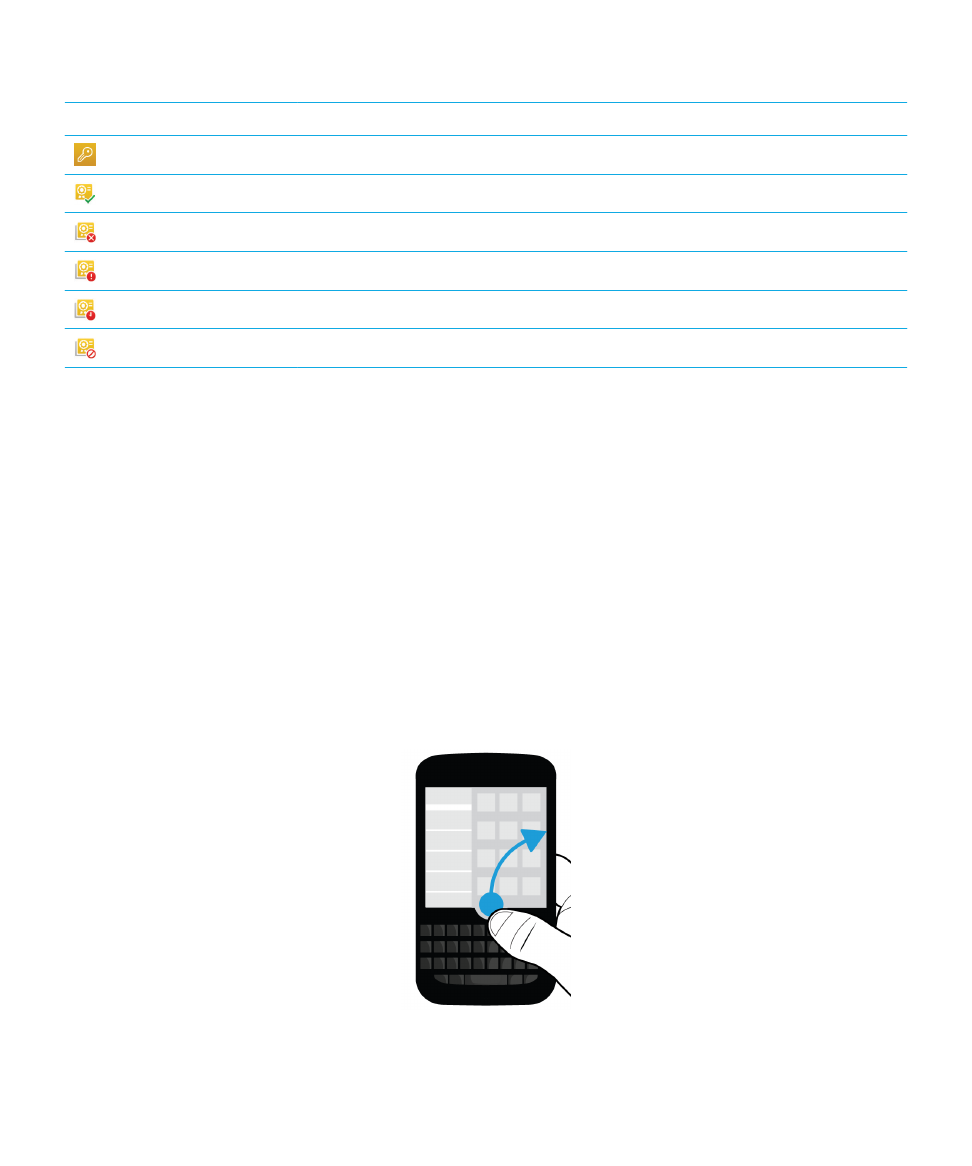
BlackBerry Hub
从任意位置扫视
BlackBerry Hub 中的消息
无论当前位于主屏幕或正在使用应用程序,您都可以从设备上的任意位置扫视或打开
BlackBerry Hub。
1.
只需从屏幕底部向上轻轻滑动手指。
此时,当前视图会收缩以显示通知。
2.
向右滑动手指扫视
BlackBerry Hub。
•
若要完全打开
BlackBerry Hub,请持续向右滑动手指。
•
要返回先前操作,则往回向左下滑动手指。
用户指南
BlackBerry Hub 和电子邮件
79
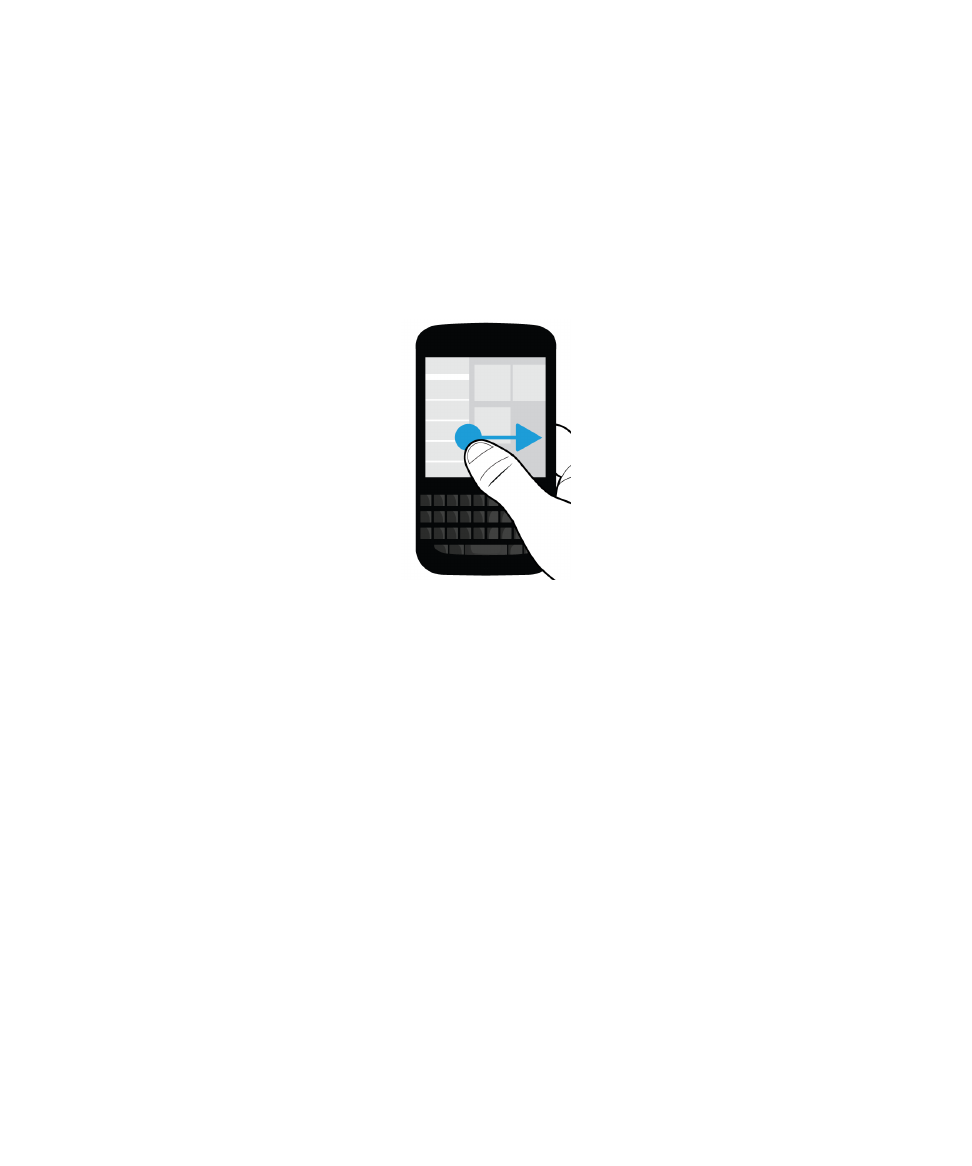
在编写或查看消息时扫视消息和通知
在消息中,从消息的左边缘缓慢向右滑动手指。
继续滑动,直至看见消息和通知列表。
移至下一条或上一条消息
1.
在消息中,从消息的左边缘缓慢向右滑动手指,扫视消息列表。
2.
让消息保持打开状态,然后向上或向下滑动手指以高亮显示列表中的下一条或上一条消息。
3.
要打开高亮显示的消息,请放开手指。
从
BlackBerry Hub 查看近期事件安排
您可以在
BlackBerry 日历应用程序中查看日程,但如果您已经在 BlackBerry Hub 中,则不必切换程序。
在消息和通知列表顶部(即显示今天日期的地方)慢慢向下拖动。
您近期的活动会开始显示。 拖动越多,看到的活动
就越多。
用户指南
BlackBerry Hub 和电子邮件
80
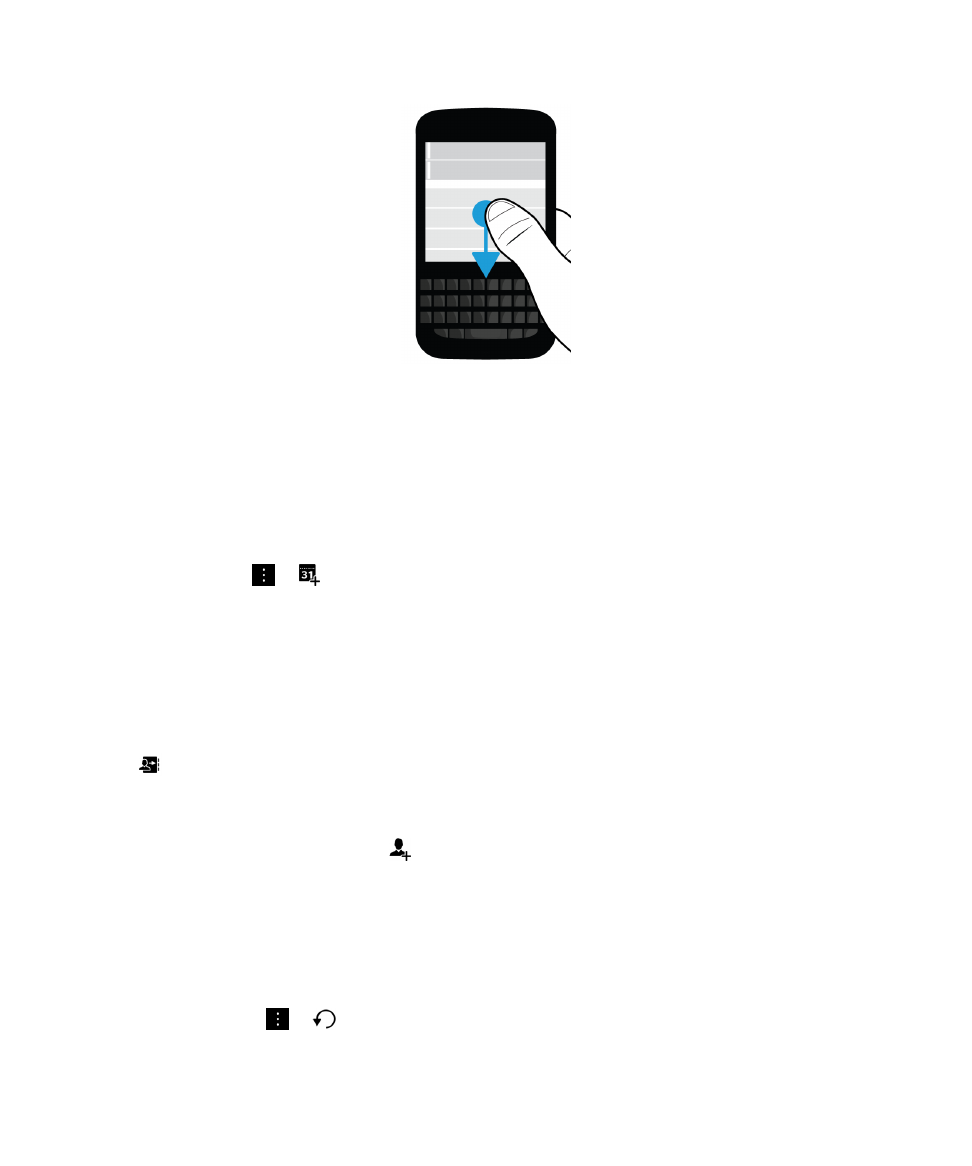
从电子邮件创建会议
当您从电子邮件创建会议或事件时,
BlackBerry 设备会以电子邮件的主题行自动填写会议邀请。该电子邮件的收件人即
为受邀人。
1.
在电子邮件中,点按
>
。
2.
输入会议附加信息。
3.
点按保存。
从
BlackBerry Hub 添加联系人
1.
在
BlackBerry Hub 中,按住某个消息。
2.
点按
。
•
要将联系人添加至现有的联系人条目(例如要添加某个联系人的新电子邮件地址),从列表中点按某个联系
人。
•
若要将联系人添加为新联系人,点按
。
3.
点按保存。
刷新消息列表
如果您已添加不支持推送消息收发服务的电子邮件帐户,可刷新
BlackBerry Hub 来检查是否有新消息。
在
BlackBerry Hub 中,点按
>
。
用户指南
BlackBerry Hub 和电子邮件
81
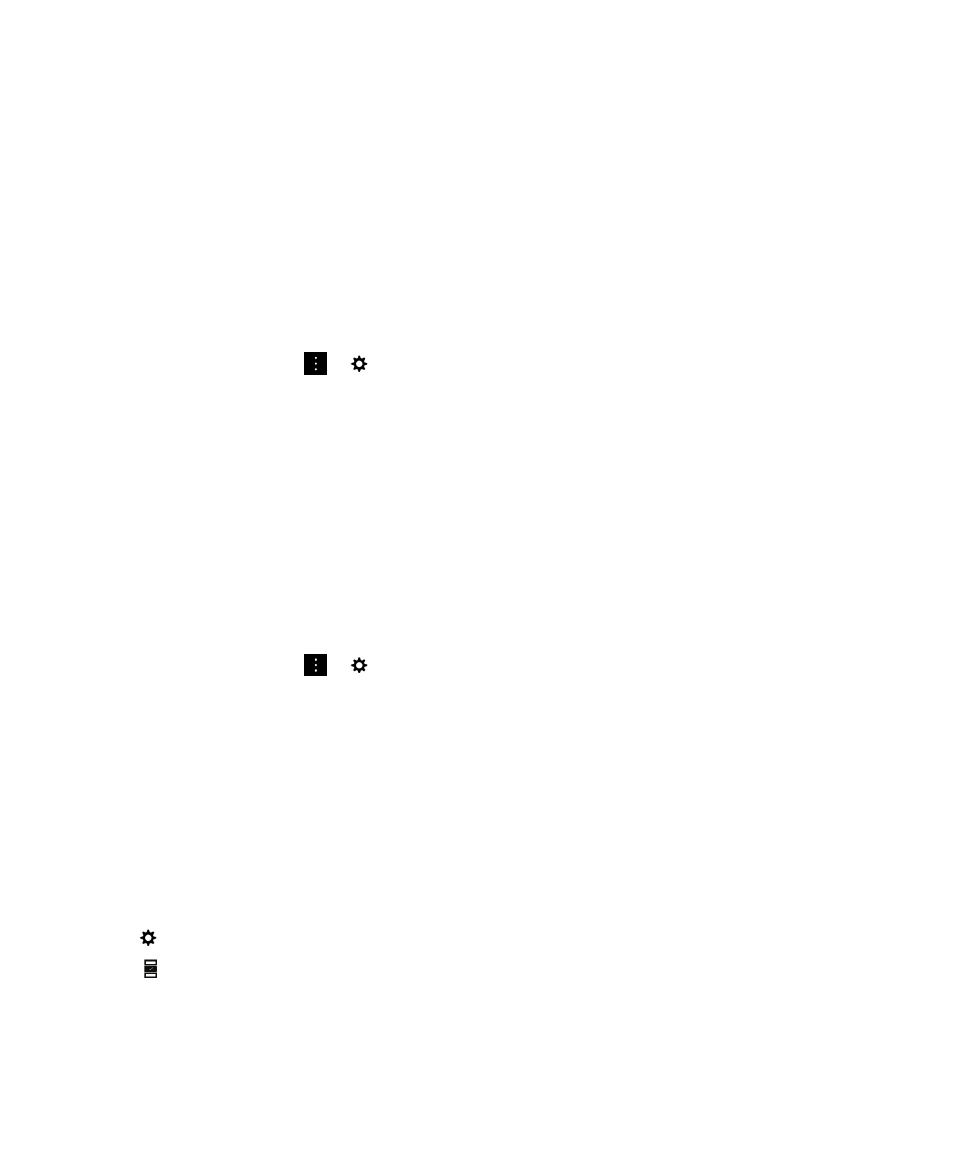
自定义